目标
- 认识 Compose
- 学习 Compose 的基本布局
- Compose 的状态管理
Compose 的 Column、Row、Box 基本布局
这个三种基本布局的示意如图
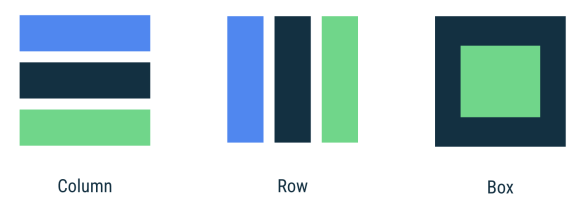
代码示范
Column
@Preview("column")
@Composable
fun ColumnLayout() {
Column(
modifier = Modifier
.background(Color(0xFF063142))
.padding(16.dp)
.size(150.dp)
) {
Text(
text = "", modifier = Modifier
.fillMaxWidth()
.height(50.dp)
.background(Color(0xFFFFFF00))
)
Text(
text = "", modifier = Modifier
.fillMaxWidth()
.weight(1f, true)
.background(Color(0xFF4385F4))
)
Text(
text = "", modifier = Modifier
.fillMaxWidth()
.weight(1f, true)
.background(Color(0xFF3CDB85))
)
}
}
注:16.dp是之前布局中的dp,这个的转换必须在有context的内容下才能进行转换为px等
Row
@Preview("row")
@Composable
fun RowLayout() {
Row(
modifier = Modifier
.size(200.dp)
.background(Color(0xFF063142))
) {
Text(
text = "", modifier = Modifier
.fillMaxHeight()
.width(50.dp)
.background(Color(0xFFFFFF00))
)
Text(
text = "", modifier = Modifier
.fillMaxHeight()
.weight(1f, true)
.background(Color(0xFF4385F4))
)
Text(
text = "", modifier = Modifier
.fillMaxHeight()
.width(50.dp)
.background(Color(0xFF3CDB85))
)
}
}
Box
@Preview("box")
@Composable
fun BoxLayout() {
Box(modifier = Modifier.size(200.dp)) {
Text(
text = "", modifier = Modifier
.background(Color(0xFF063142))
.fillMaxSize()
)
Column(
modifier = Modifier.fillMaxSize(),
verticalArrangement = Arrangement.Center,
horizontalAlignment = Alignment.CenterHorizontally
) {
Text(
text = "",
modifier = Modifier
.size(
100.dp, 100.dp
)
.background(Color.Yellow)
)
}
}
}
Modifier 的使用
Compose的一个重要的样式属性:修饰符。类似于Style,常用的属性大小,布局,行为和外观。因为Compose是函数式的编程语言,所以这个属性非常灵活。需要注意的
- 有序
- 手势(点击、滚动、拖动,滑动,多点触控,旋转、缩放)
列表
列表我们这边来实现一个简易的需求,一个通讯录的个人信息展示。
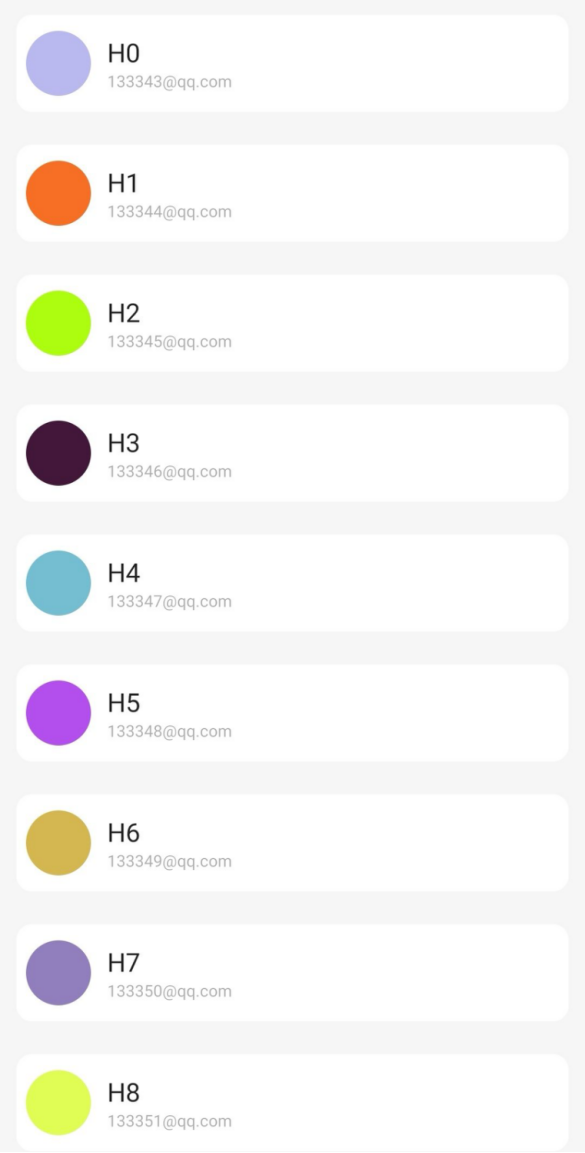
先实现 Item 布局
@Preview
@Composable
fun ContactListItem(
@PreviewParameter(ContactDefault::class) contact: Contact
) {
val context = LocalContext.current
Row(
modifier = Modifier
.background(Color(0xFFF6F6F6))
.padding(10.dp)
.height(60.dp)
.fillMaxWidth()
.background(Color.White, RoundedCornerShape(10.dp))
.clickable {
Toast
.makeText(context, "contact:${contact.toString()}", Toast.LENGTH_SHORT)
.show()
}
.padding(6.dp),
verticalAlignment = Alignment.CenterVertically
) {
Text(
text = "",
modifier = Modifier
.size(40.dp, 40.dp)
.background(color = contact.userIcon, shape = CircleShape),
)
Column(Modifier.padding(10.dp, 0.dp, 0.dp, 0.dp)) {
Text(text = contact.userName, fontSize = 16.sp)
Text(text = contact.email, fontSize = 10.sp, color = Color(0x52030303))
}
}
}
拼接 Item 成为 List
@Preview
@Composable
fun ContactList() {
val dataSource = mockData()
MyComposeTheme() {
LazyColumn() {
dataSource.forEach { contact ->
item {
ContactListItem(contact)
}
}
}
}
}
总结 List 的实现
通过上面两步发现整体的编码过程只考虑了 Item 和 DataSource 进行遍历即可。LazyColumn进行懒加载和复用,很明显比 RecycleView 和 ListView 高效明了,如果需要加载不同的 Item 只需要在遍历进行判断,加载不一样的 Item 即可。需要注意的是@PreviewParameter(ContactDefault::class)对于预览函数的使用,这个主要是结合 AndroidStudio 进行预览的方法,这个方法的接口为PreviewParameterProvider,重写values方法,返回mock的数据。
Compose 的状态管理
在 Android 的以往的 xml 的布局中,ViewModel 是使用 Observable 对数据进行封装,根据 xml 生产监听的代码。在 Compose 中使用 remember {mutableStateOf()}的值,当值变化后,就会执行触发改变。
例子
@Preview("state_manager")
@Composable
fun StateManagerView() {
var name by rememberSaveable { mutableStateOf("") }
Column(
modifier = Modifier
.fillMaxSize()
.padding(16.dp)
) {
Text(text = "Hello")
OutlinedTextField(value = name,
onValueChange = { name = it },
label = { Text(text = "name") }
)
}
}
Compose 是什么
进过以上的实操和体验后,我们来看看Android Compose的定义和说明:
用于构建原生界面的新款 Android 工具包。它可简化并加快 Android 上的界面开发。使用更少的代码、强大的工具和直观的 Kotlin API,快速让应用生动而精彩。有以下的特点
- 声明性编程,减少了遍历树,内部管理状态
- 简单的组合函数
- 动态内容
上手体验,先跟随文档进行简易的编码,有了整体的认知后,进行小需求去实现,看看自己理解的盲区在哪里,之后去修复。本篇文章转自同事未完成的技术分享。
总结
Compose 和之前的 View 比较
| View | Compose |
|---|---|
| 命令式编程 | 声明式编程 |
| 树形结构的遍历查找设置 | 组件内部进行变更 |
| 基于View和ViewGroup衍生 | 基于更为底层的Canvas绘制 |
| 面向对象的继承 | 组合与函数化 |
| xml相对静态 | 动态组合 |
| 支持预览 | 支持丰富的预览,包括点击触摸 |
学习资料
- Jetpack Compose 官方出品,全面详尽
- compose-samples 有详尽的代码,方便手动编译和改动
- 本文Git源码:https://github.com/Hynsn/SimpleGallery/tree/master/app_kt